ブラインド模様の作り方と合成

ブラインド模様の中に写真を合成します。
①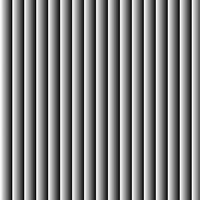 |
500x500の新規作成キャンバスに「加工」→「ブラインド」で、 ブラインドの幅30、 水平方向チェックなし、 色は黒でOKします。 |
②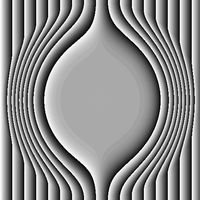 |
「加工」→「パンチ」で パンチいっぱいの100を適用します。 |
③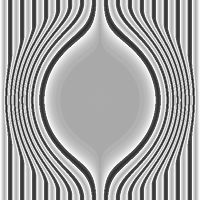 |
②をコピーし、ミラー回転させて 「編集」→「合成」→「明るい画素優先」で合成します。 |
④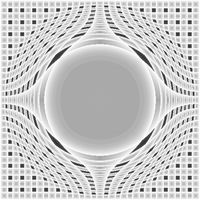 |
③をコピーし、今度は90度回転させ、 「明るい画素優先」で合成します。 |
⑤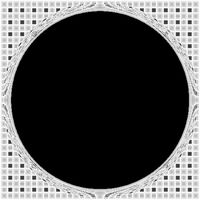 |
パンチを100、2回かけます。 (数値はお好みで)
中を黒で塗りつぶします。 |
⑥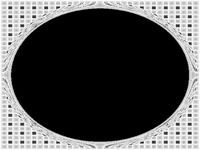 |
中に入れる画像(写真)の大きさにリサイズします。(イメージ→リサイズ) 例では500x375です。 比率が違う場合は、「縦横の比率を保持する」のチェックをはずして数字を入れます。 |
⑦ |
中に入れる画像(写真)を開きます。
コピーします |
⑧ |
⑥の画像に明るい画素優先で合成します。 どちらが先でも同じですが、中に入れる画像は⑥の周りの色より暗めのほうがうまく行きます。 |
円形切抜きをし、虹色の枠をつけました。虹色枠のつけ方


左の画像はブラインド15、
パンチを30、
コピー、ミラー回転、
明るい画素優先合成。
コピー、90度回転、
明るい画素優先合成、
パンチ40、中黒塗りつぶし、
桜草合成。
最後に円形切抜き
枠の色グリーン、
透明度70を適用
昨年12月に作ったものと同じです。